どのIP Linuxオペレーティングシステムでネットワーク情報を表示するために使用されるシンプルなグラフィカルアプリケーションです。 What IPを使用すると、誰でもローカル、パブリック、および仮想ネットワークインターフェイスのIPアドレスを簡単に見つけることができます。マウスを1回クリックするだけでIPアドレスをコピーできます。
IPアドレスだけでなく、どのIPでも、システムでリッスンしている使用可能なポートのリストを取得し、それらがパブリックにアクセス可能かどうかを確認できます。さらに、LAN上のネットワークデバイスが一覧表示されます。
もう1つの注目すべき機能は、IPアドレスに基づいてジオロケーションを表示することです。すべての詳細がコンパクトでシンプルなグラフィカルインターフェイスに表示されます!
Python 3を使用して作成されたオープンソースアプリケーションのIP およびGTK3 ウィジェットツールキット。ソースコードは、GPL3ライセンスの下でGitLabから無料で入手できます。
LinuxにWhatIPをインストールする
flatpakにパッケージ化されているIP フォーマット。したがって、flatpakを使用してインストールできます コマンドラインインターフェイス。 Linuxマシンにflatpakをまだインストールしていない場合は、次のガイドを参照してください。
- LinuxでFlatpakをインストールして使用する方法
flatpakをインストールした後 、次のコマンドを実行して、LinuxにWhatIPをインストールします。
$ flatpak install flathub org.gabmus.whatipどのIPがAURでも利用可能です。 ArchLinuxとManjaroLinuxのようなその亜種を使用している場合は、 YayのようなAURヘルパーツールを使用してWhatIPをインストールします。 :
$ yay -S whatip-gitどのIPを使用してLinuxでネットワーク情報を表示する
メニューまたはアプリケーションランチャーからWhatIPを起動します。次のコマンドを使用して、ターミナルからWhatIPを実行することもできます。
$ flatpak run org.gabmus.whatipIPのデフォルトのインターフェースは次のようになります。
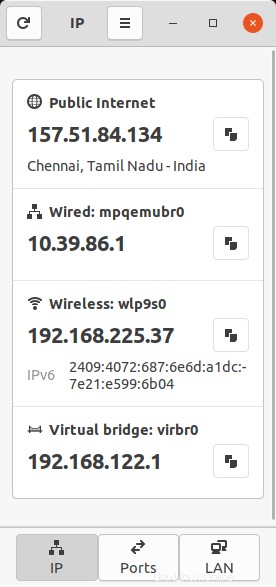
上のスクリーンショットでわかるように、どのIPのインターフェースは非常に単純です!下部に次の3つのタブがあります:
- IP
- ポート
- LAN
デフォルトでは、パブリックインターフェイス、ローカル(有線とワイヤレスの両方)ネットワークインターフェイス、および仮想ネットワークインターフェイスのIPアドレスが IPに表示されます。 タブ。 IPアドレスのコピーは、マウスをクリックするだけです。 IPアドレスの横にあるコピーボタンをクリックするだけで、IPアドレスをクリップボードにコピーできます。
上部(パブリックIPアドレスの下)に現在地が表示されていることに気づきましたか?はい、そうです!どのIPがIPアドレスに基づいて地理的位置を表示するので、VPNが機能しているかどうかを簡単に確認できます!
ポート タブ(下部の2番目のタブ)には、システムでリッスンしているすべてのポートが一覧表示されます。
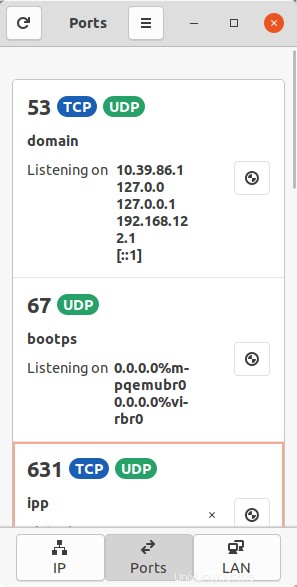
ポートがパブリックに到達可能かどうかを確認するには、ポート番号の横にある地球のボタンをクリックします。ポートに到達できる場合は、チェックマークが表示されます。ポートに到達できない場合は、クロス(x)マークが表示されます。
3番目のタブはLAN 。名前が示すように、LAN上のすべてのネットワークデバイスが表示されます。 [コピー]ボタンをクリックすると、IPアドレスをコピーできます。
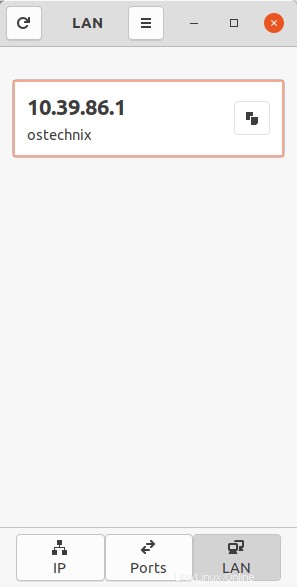
なんというIPがめちゃくちゃシンプル! Linuxデスクトップ用のシンプルなネットワーク情報ツールを探しているなら、どのIPが良い選択かもしれません!宣伝どおりに機能します。
もうどのIPは必要ありませんか?次のコマンドを実行して、システムから削除するだけです。
$ flatpak uninstall flathub org.gabmus.whatipまたは、
$ flatpak uninstall org.gabmus.whatip